Logitech M705 드라이버를 다운로드, 설치 및 업데이트하는 방법
게시 됨: 2023-04-15이 게시물은 문제 없이 Windows 11/10에서 Logitech M705 드라이버 다운로드 또는 업데이트를 수행하는 몇 가지 놀라운 방법을 설명합니다.
전자 분야에서 Logitech은 잘 알려진 브랜드입니다. 모든 게이머, 작업 전문가, 학생 및 프리미엄 기능을 갖춘 잘 작동하는 전자 장치를 좋아하는 기타 많은 사용자는 이름에 익숙하며 단축 다이얼에 있습니다. 이 회사는 스피커, 카메라, 마우스 및 키보드를 포함한 다양한 장치를 판매합니다. Logitech M705 게임용 마우스는 회사의 그러한 장치 중 하나입니다. 이 마우스보다 더 좋고 다재다능한 게임용 마우스는 없을 것입니다.
그러나 실수로 Windows 장치에서 마우스를 사용하면 문제가 발생할 수 있습니다. 오래된 마우스 드라이버가 이러한 문제의 주요 원인입니다. 향후 마우스 관련 문제를 방지하려면 Windows 10 또는 11에 Logitech M705 드라이버를 설치해야 합니다.
따라서 동일한 작업을 지원하기 위해 이 문서를 제공했습니다. 여기에서 마우스 드라이버를 설치하고 장치를 사용하는 간단한 절차를 찾을 수 있습니다.
Windows 10/11에서 Logitech M705 드라이버 다운로드 및 업데이트를 수행하는 방법
Windows 11/10 및 기타 Windows 장치용 Logitech M705 마우스 드라이버를 업데이트하고 다운로드하는 가장 좋은 방법은 이 유용한 문서의 다음 부분에 설명되어 있습니다. 최신 버전의 드라이버를 설치하려면 먼저 각 옵션을 살펴본 다음 가장 마음에 드는 것을 선택하십시오.
방법 1: Logitech 지원 페이지 방문
수동 프로세스에 자신이 있는 경우 Logitech M705 드라이버를 다운로드하십시오. 드라이버를 설치하려면 Logitech의 공식 지원 웹 사이트로 이동하십시오. 지원 페이지에서 운영 체제에 필요한 업데이트를 찾을 수 있습니다. 아래 지침 목록을 확인하십시오.
- 링크를 클릭하여공식 Logitech 지원 페이지를 방문하십시오.
- M705 Gaming 마우스를 찾으려면 페이지의 검색 상자를 활용하십시오.드라이버 업데이트가 필요한 마우스를 클릭하여 선택하십시오.
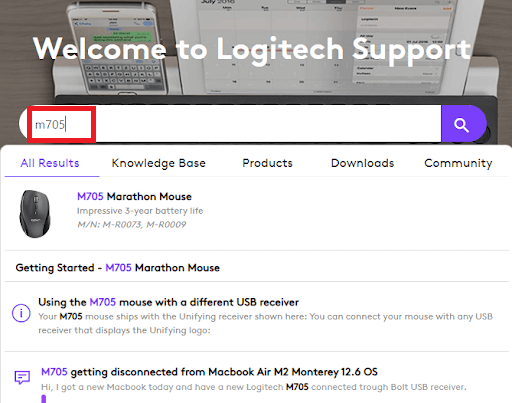
- 제품 설명의 왼쪽 창에서다운로드 버튼을 클릭합니다.
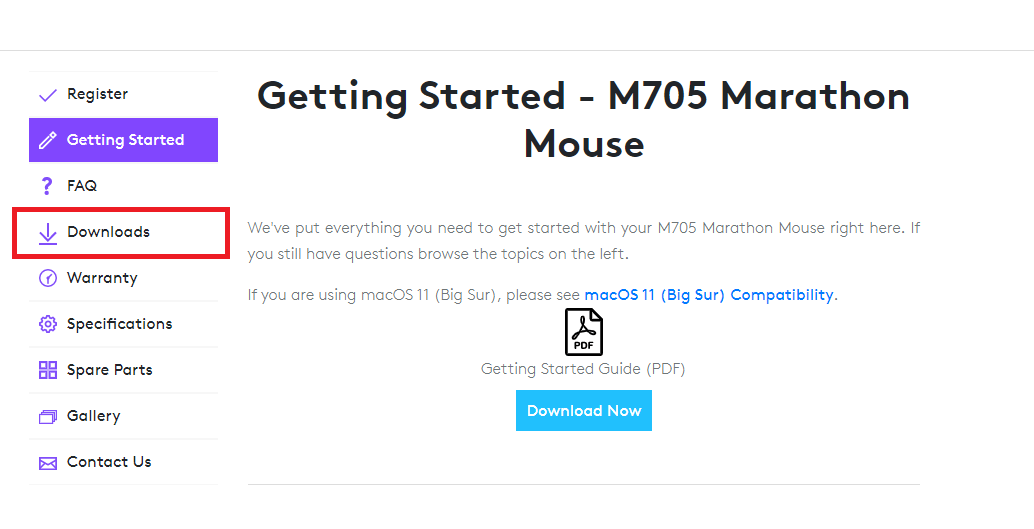
- 드롭다운 메뉴에서 현재 사용 중인운영 체제를 선택합니다 .
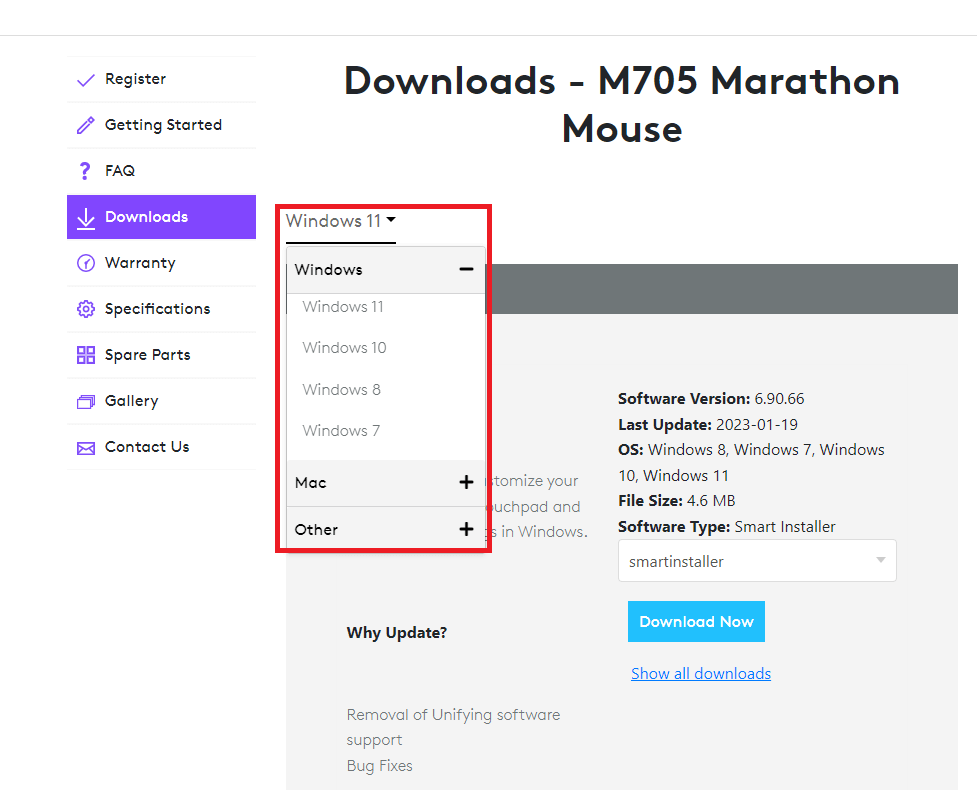
- " 펌웨어 업데이트 도구 " 메뉴 항목 또는 기타 드라이버 관련 범주를 선택합니다.
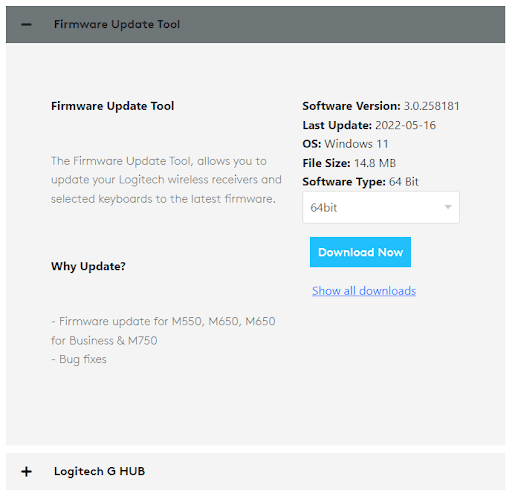
- 현재 사용 중인 OS 시스템 버전(64비트 또는 32비트)을 선택합니다.
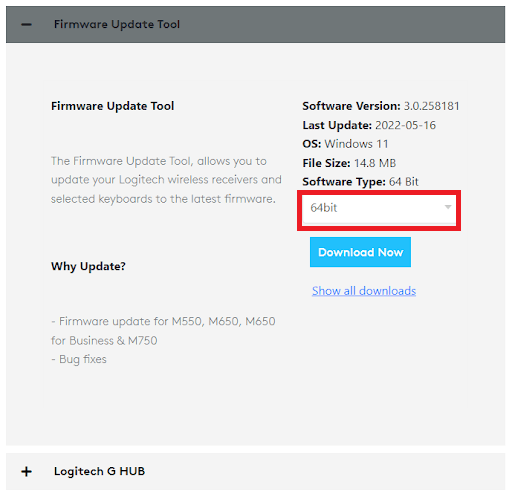
- 지금 다운로드 옵션을 클릭하여 설치를 시작합니다.
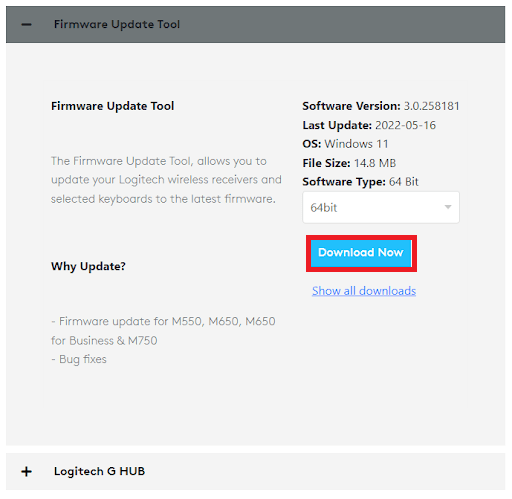
이 방법을 사용하여 Logitech M705 마우스 드라이버를 설치할 수 없는 경우 아래의 다음 방법을 시도하십시오.
또한 읽기: Logitech M325 드라이버 다운로드 및 업데이트 방법
방법 2: 장치 관리자의 도움말 사용
장치 관리자는 연결 및 통합 장치를 관리하기 위한 Windows 통합 유틸리티입니다. 이 프로그램을 사용하여 Windows 11 또는 Windows 10에 Logitech M705 드라이버를 빠르게 설치할 수 있습니다. 더 나은 지원을 위해 업데이트 도구를 사용하는 지침도 아래에 나와 있습니다.
- 먼저 Windows 장치에서장치 관리자를 실행하십시오.도구를 시작하려면 시작 메뉴를 마우스 오른쪽 버튼으로 클릭합니다.
- 도구가 화면에 표시되면마우스 및 기타 포인팅 장치 범주를 두 번 클릭합니다.
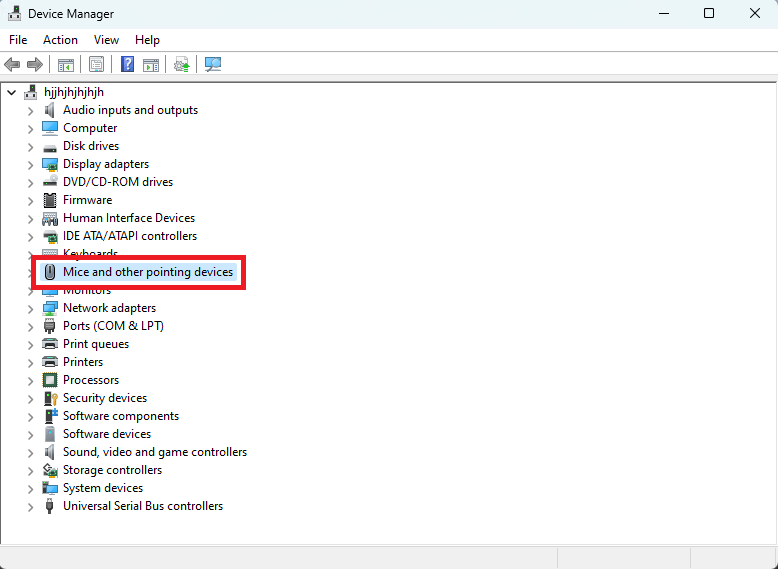
- 범주에서 Logitech M705 장치를 마우스 오른쪽 버튼으로 클릭하면 상황에 맞는 메뉴에서드라이버 업데이트 옵션을 선택합니다.
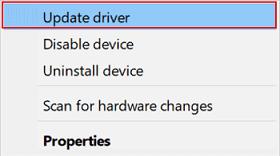
- 이제 시스템에서 변경 사항을 찾고 수행할 종류 또는 기술을 지정하라는 메시지를 표시할 수 있습니다. 계속하려면드라이버 업데이트 자동 검색을 선택하십시오.
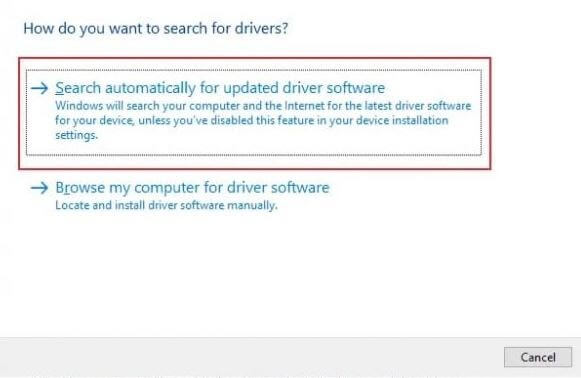
- 이제화면의 지시 에 따라 드라이버를 업데이트하기만 하면 됩니다.
- 프로세스 후 컴퓨터를 다시 시작하면 수정 사항이 적용됩니다.
Logitech M705 마우스 드라이버에 대한 이 업데이트가 적합하지 않으면 다음 업데이트를 시도하십시오.

방법 3: Windows 업데이트로 드라이버 업데이트
때때로 Windows 운영 체제를 최신 버전으로 업데이트하면 Logitech M705 드라이버를 실행하는 데 도움이 될 수도 있습니다. 이를 위해서는 다음 단계의 도움을 받아야 합니다.
- 작업 표시줄의 검색 섹션을 클릭하고 Check for Updates 를입력한 다음Enter키를 누릅니다.
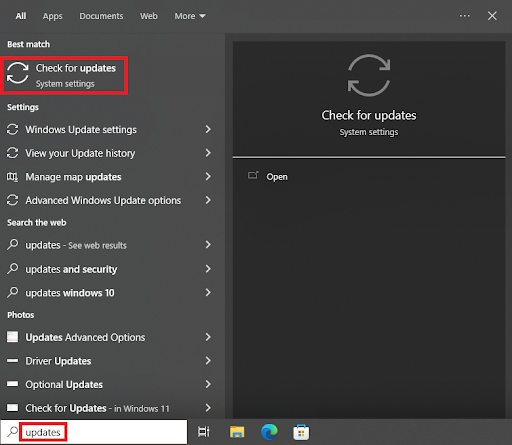
- 도구가 로드되면업데이트 확인 버튼을 클릭하여 계속 진행합니다.
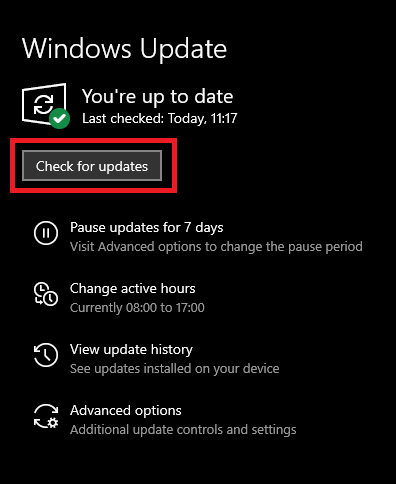
- 사용 가능한 업데이트가 있으면다운로드 및 설치 버튼을 클릭하여 다운로드하십시오.
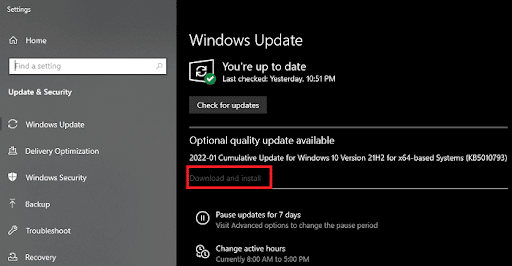
위의 세 가지 수동 방법이 효과가 없다면 아래에 제공된 자동 해결 방법을 시도해 보십시오.
또한 읽기: Logitech M570 드라이버 다운로드 및 업데이트 방법 [최근]
방법 4: 업데이트를 위해 Bit Driver Updater 사용
Logitech M705 드라이버를 다운로드하고 업데이트하기 위해 위에서 설명한 수동 절차가 어렵다고 생각되는 경우. 타사의 드라이버 업데이트 프로그램을 사용할 수도 있습니다. 더 나은 제어를 위한 드라이버 업그레이드 외에도 이러한 프로그램에는 유용한 추가 기능이 포함되어 있습니다.
Bit Driver Updater는 이러한 유틸리티 중 최고입니다. Windows 11/10/ 및 기타 Windows OS 버전에서 이 유틸리티에 액세스할 수 있습니다. 단 한 번의 클릭으로 이 프로그램은 모든 유형의 드라이버에 대한 간단한 업데이트를 제공합니다. 또한 도구를 사용하여 다양한 추가 활동을 수행할 수 있습니다.
이 도구는 드라이버를 백업하고 필요에 따라 복원하는 탁월한 작업을 수행합니다. 또한 원하는 드라이버에 대한 업데이트를 쉽게 건너뛸 수 있습니다. 이 프로그램은 대규모 드라이버 데이터베이스에 액세스할 수 있으며 다양한 장치를 업데이트할 수 있습니다. 여기에는 마우스, 키보드, 프린터, 스캐너, USB 포트, 네트워크 장치, 그래픽 카드 등의 드라이버가 포함됩니다.
그러나 Logitech M705 드라이버 설치는 도구를 사용하여 수행할 수 있습니다. Bit Driver Updater를 사용하면 업데이트를 포기할 수도 있습니다. 그러나 꼭 필요한 경우가 아니면 업데이트를 건너뛰어서는 안 됩니다. 드라이버를 업데이트하면 시스템 성능이 향상되고 장치가 완벽하게 작동합니다. 이 도구에는 무한한 기능이 있습니다. 프로그램을 다운로드하고 활용하면 모든 것을 발견할 수 있습니다. 당분간은 아래 나열된 방법을 사용하여 BDU로 드라이버를 업데이트하십시오.
Bit Driver Updater를 사용하여 Logitech M705 마우스 드라이버를 업데이트하는 방법은 무엇입니까?
아래 나열된 단계를 사용하여 Windows 11/10용 Bit Driver Updater 및 Logitech M705 드라이버를 가져옵니다.
- 먼저 아래의 다운로드 아이콘을 클릭하여Bit Driver Updater 설치를 받으십시오.
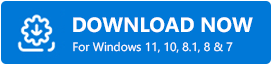
- Windows 장치에 설정을 설치합니다. 업데이트를 계속하려면 설치가 완료되면프로그램을 실행하십시오 .
- 시스템은 즉시 오래된 드라이버를 찾기 시작합니다. 바로 시작되지 않으면 Scan Drivers를 선택해야 합니다.이제 프로그램이 시스템에서 오래된 드라이버를 철저히 검색합니다.
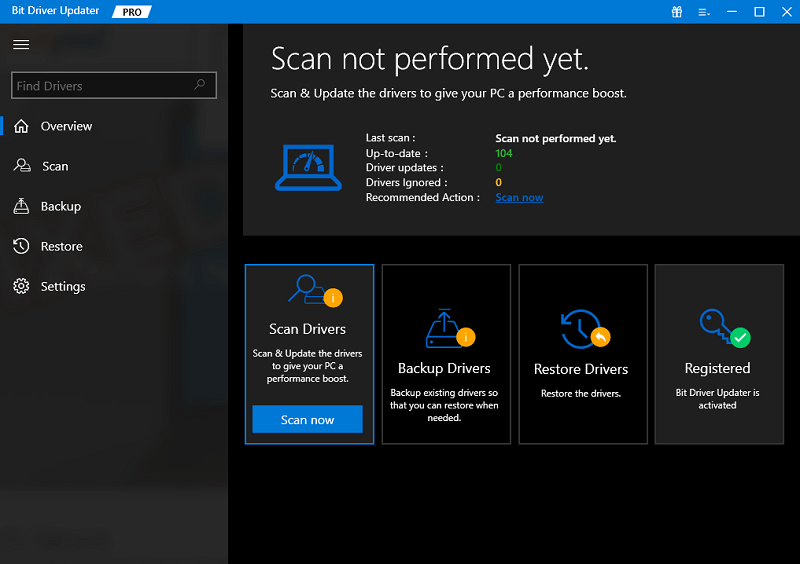
- 스캔이 완료되면 모두 업데이트를 선택하여 모든 드라이버에 대한 최신 업데이트를 설치합니다. 특정 개별 드라이버 업데이트를 받으려면지금 업데이트 옵션을 클릭할 수도 있습니다.
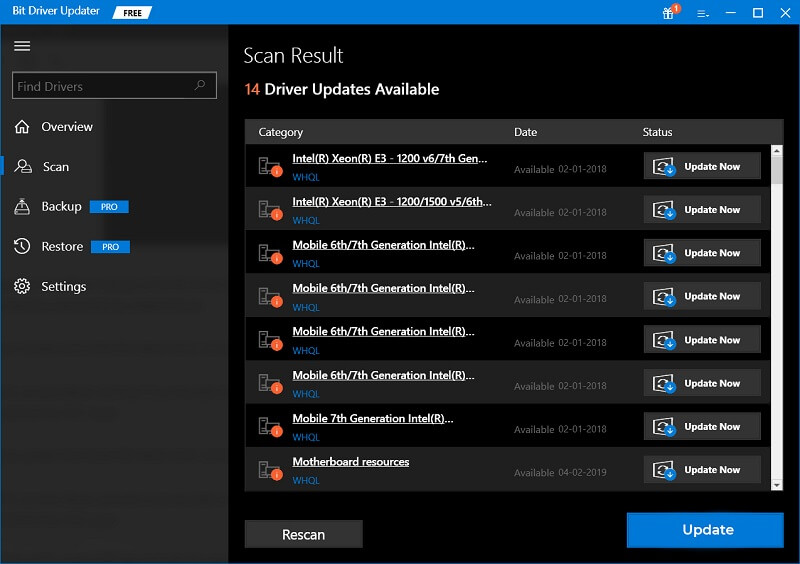
- 전체 절차가 완료된 후 시스템 UI에 표시될 시스템 다시 시작 버튼을 클릭합니다.
Windows 11/10에서 Logitech M705 드라이버 다운로드 및 업데이트: 성공
여기에서 위에서 설명한 최신 마우스 드라이버 설치 절차를 마무리하겠습니다. Logitech M705 드라이버 설치가 원활하게 진행되었길 바랍니다. 문제가 발생하면 도와드리겠습니다. 아래 의견란에 글을 남겨주시면 귀하의 질문에 대한 훌륭한 답변으로 답변해 드리겠습니다.
또한 읽기: Logitech G305 드라이버 다운로드 및 업데이트 방법
귀하의 조언과 지원도 소중히 여깁니다. 뉴스레터를 구독하여 Techpout 블로그에 대한 빠른 실시간 업데이트를 받으세요. 또한 Facebook, Twitter, Instagram, Pinterest 및 Tumblr에서 Logitech M705 마우스 드라이버를 얻는 방법에 대한 이와 같은 더 유용한 기사를 팔로우하십시오.
